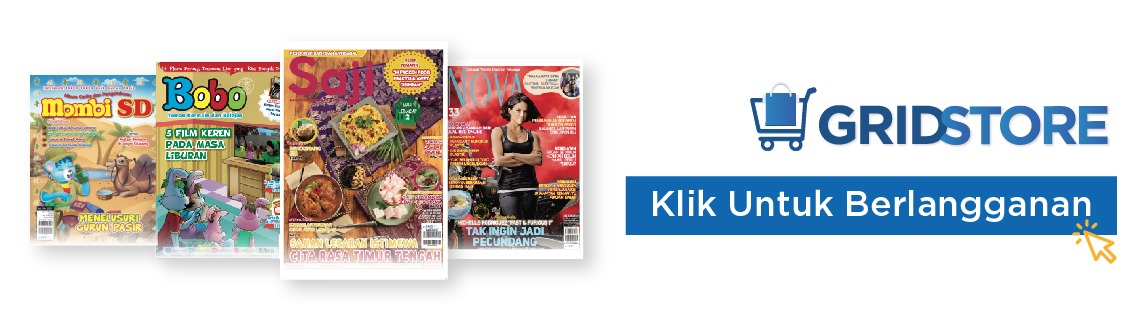
SajianSedap.com - Apakah Anda tahu kalau ada cara hemat kuota internet saat zoom meeting?
Ya, cara hemat kuota internet saat zoom meeting ini pasti sangat penting bagi orang saat ini, nih!
Kalau ikuti cara hemat kuota internet saat zoom meeting berikut ini, dijamin kuota bulanan gak bakal keluar banyak.
Diketahui memang selama pandemi Covid-19, pertemuan tatap muka secara daring atau online memang menjadi solusi.
Mulai dari kerja, sekolah, meeting, semua dilakukan secara online.
Nah, salah satu aplikasi yang sering digunakan untuk tatap muka secara online tersebut adalah zoom.
Namun, aplikasi pertemuan daring dan video conference ini bisa menyedot kuota internet Anda, nih!
Tapi tenang dulu, ada cara hemat kuota internet saat kita sedang gunakan zoom meeting, nih.
Yuk simak berikut ini.
Saat kita memakai aplikasi zoom meeting, bisa dibayangkan berapa lama durasi rapat atau pembelajaran siswa berlangsung tersebut.
Semakin lama durasinya, semakin besar pula kuota internet yang dibutuhkan, loh.
Baca Juga: Cara Menghemat Kuota Internet Sehari-hari agar Tidak Boros, Cukup Lakukan 4 Hal Mudah Ini
Alhasil kuota internet yang kita punya akan terkuras banyak.
Maka dari itu, untuk menekan penggunaan kuota data, ada beberapa cara yang bisa dilakukan selama menggunakan Zoom, nih!
Seperti dikutip dari KompasTekno via Cornell.edu, berikut cara-cara agar kuota data internet Anda lebih hemat dan tak menguras kantong saat menggunakan Zoom:
Untuk mengurangi bandwidth, Anda dapat mematikan audio alias mikrofon ketika tidak berbicara.
Agar tidak menimbulkan kepanikan, anda bisa mematikan mikrofon secara otomatis saat bergabung dalam rapat Zoom.
Caranya sebenarnya cukup mudah:
1. Buka aplikasi Zoom versi desktop, kemudian klik ikon pengaturan di sudut kanan atas
2. Setelah kolom pengaturan dibuka, pilih opsi Audio di sisi kiri.
3. Pada kolom Audio, pengguna dapat mencentang empat opsi berikut:
- "Automatically join audio by computer when joining a team"
- "Mute my microphone when joining a meeting"
- "Press and hold SPACE key to temporarily unmute yourself"
- "Sync button on headset"
4. Ketika empat opsi telah dicentang, artinya mikrofon milik Anda akan secara otomatis dinonaktifkan begitu bergabung dalam sebuah rapat.
Cara ini bisa dilakukan ketika Anda bergabung di dalam pertemuan atau diskusi yang sekiranya tidak terlalu resmi atau bersifat non-formal.
Bisa juga ketika mahasiswa atau pelajar tidak sedang dalam posisi menyampaikan pendapat.
Untuk mematikan kamera, Anda cukup memilih opsi "Turn Off Camera" ketika awal bergabung ke dalam ruang rapat.
Jika Anda menjadi host, Anda juga dapat menonaktifkan fungsi kamera partisipan lain untuk mengurangi koneksi internet yang terpakai.
Mengaktifkan tampilan video saat rapat Zoom akan menguras kuota data internet.
Apalagi jika dalam resolusi HD (High Definition). Cara untuk menonaktifkan kualitas video HD adalah sebagai berikut:
- Klik menu "Settings" atau Pengaturan
Baca Juga: Tanpa Pulsa, Cara Dapat Kuota Gratis Axis Hingga 20 GB Ternyata Mudah
- Lalu pilih opsi "Video" yang berada di sebelah kiri menu Pengaturan
- Pada bagian "My Video", nonaktifkan centang pada kolom opsi "Enable HD"
Ketika Anda tidak perlu lagi menampilkan presentasi, pastikan untuk berhenti membagikan layar (sharing screen).
Baik Anda sendiri maupun peserta lain.
Sebagai gantinya, Anda bisa meminta partisipan lain untuk mematikan opsi berbagi layar ketika presentasi sudah selesai dan tampilan kembali seperti biasa.
Pengguna juga bisa memanfaatkan platform dokumen online apabila ingin membagikan sesuatu, misalnya presentasi.
Ada sejumlah layanan yang bisa digunakan seperti yang paling populer saat ini adalah Google Sheet, Docs, atau layanan lainnya.
Dengan demikian, peserta rapat bisa saling berbagi dokumen dan menyimak bersama, tanpa menggunakan fitur Share screen yang memakan banyak kuota.
Ketika melakukan rapat, Anda dapat memanfaatkan opsi perekaman video conference di layanan cloud yang disediakan oleh Zoom.
Nantinya, rekaman video akan langsung ditransfer ke layanan cloud, sehingga tidak perlu di-upload kembali dari komputer.
Pengguna sebaiknya tidak menjalankan aplikasi lain seperti streaming video atau musik, game online, atau mengunggah dan unduh file besar selama rapat berlangsung.
Artikel ini telah tayang di Kompas.com dengan judul "7 Cara Hemat Kuota Data Internet Saat Zoom Meeting"
Baca Juga: Hemat Ditanggal Tua, ini Cara Dapat Kuota Gratis Indosat Tanpa Ribet


KOMENTAR